
Что такое задание cron?
26 июля 2022 г.Если вам трудно помнить о регулярном запуске скрипта или вы просто хотите инвестировать свое время и энергию во что-то более творческое, самое время использовать cron с пользой.
Однако, прежде чем углубляться в эту тему, вы, вероятно, захотите узнать, что такое cron, что такое задание cron и что оно может сделать для вас.
Cron — это планировщик задач на основе времени в Unix-подобных операционных системах (ОС), и это одна из самых полезных утилит, которые вы там найдете. Созданный в AT&T Bell Laboratories в 1975 году и названный в честь Хроноса, греческого олицетворения времени, cron не только прошел долгий путь от своего первоначального создания, но и сумел остаться актуальным по сей день.
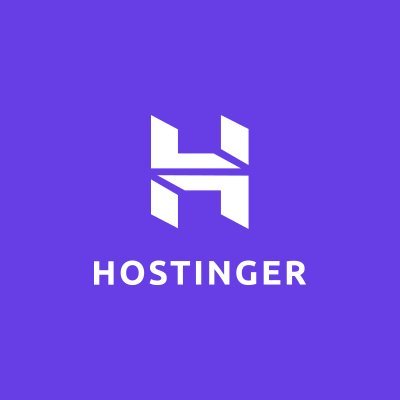
Предложение хостинга Hostinger "бесплатный веб-сайт": < strong>$41,88 $0
Эксклюзивно для TechRadar Pro: получите все необходимое для вывода вашего бизнеса в Интернет с пакетом хостинга для WordPress, который включает 30 ГБ дискового пространства и 100 ГБ пропускной способности. Получите полный возврат средств в размере 41,88 долларов США / 41,88 фунтов стерлингов в ваучерах Amazon при покупке единого пакета виртуального хостинга Hostinger. < strong>Применяются положения и условия. *Требуется первоначальная покупка Просмотреть сделку
Он обычно используется для автоматизации задач, которые выполняются в фоновом режиме в определенное время, таких как резервное копирование по расписанию, мониторинг дискового пространства, управление задачами обслуживания системы, освобождение дискового пространства от бесполезных файлов, массовая рассылка электронных писем и многое другое. Все эти различные запланированные задачи (или задания) известны как задания cron.
Чтобы помочь вам начать работу с заданиями cron, мы узнаем, как их настроить с помощью cPanel, Plesk и Вордпресс. Однако перед этим давайте узнаем немного больше о том, как работает задание cron.
Для чего используется задание cron?
Cron — это, по сути, демон (компьютерная программа, работающая как фоновый процесс, служащий различным целям), который обнаруживает и выполняет задания cron в указанные даты и время, будь то разовая или повторяющаяся задача. Он запускается каждую минуту, в течение которой он проверяет набор предопределенных каталогов в вашей файловой системе, чтобы определить, требуется ли выполнение заданий cron.
Для запуска задания cron должны присутствовать три компонента, включая конкретную команду или сценарий, который должен быть выполнен, команду, которая выполняет сценарий в определенное время (обычно задается на панели управления), и действие или вывод. сценария, который будет зависеть от того, что делает рассматриваемый сценарий.
Задания Cron можно запланировать для запуска несколько раз в день или для запуска в определенные часы и минуты в определенные дни и месяцы. Для этого вы будете использовать crontabs, который представляет собой список команд, которые ОС использует, чтобы позволить вам планировать все виды задач, которые будут выполняться с помощью выражений cron в заранее установленное время.
Мы должны отметить, что большинство сценариев, использующих задание cron, поставляются с конкретными инструкциями, поэтому вы будете знать, что нужно настроить и как.
Как настроить задание cron с помощью cPanel
cPanel — это самый популярный графический пользовательский интерфейс (GUI) на базе Linux, который упростит утомительные задачи по управлению и мониторингу всех аспектов вашего веб-сайта или веб-сайтов. Итак, если вы имеете удовольствие использовать эту удобную панель управления, вот как вы можете настроить с ее помощью задание cron.
Во-первых, давайте начнем, войдя в вашу cPanel. Когда вы окажетесь на панели инструментов cPanel, прокрутите вниз до раздела «Дополнительно», найдите «Cron Jobs» и щелкните значок.
Это приведет вас к интерфейсу задания cron, где вы можете ввести свой адрес электронной почты, чтобы утилита cron могла отправлять вам электронные письма каждый раз, когда одно из заданий cron производит вывод — это простой способ отслеживать каждое задание. и просмотрите возможные ошибки.
После этого вам нужно прокрутить вниз до раздела «Общие настройки» и настроить спецификации заданий cron, которые вы хотите добавить. Здесь вы можете выбрать расписание, по которому вы хотите запускать задание cron — один раз в минуту, один раз в пять минут, один раз в час и так далее.
После выбора расписания текстовое поле ниже будет заполнено автоматически, но вы можете изменить его в соответствии со своими потребностями.
Наконец, введите команду, которую вы хотите, чтобы система запускала в разделе «Команда», нажмите «Добавить новое задание Cron», и поздравляем, вы настроили задание cron.
Как настроить задание cron с помощью Plesk
Plesk — это платформа веб-хостинга с панелью управления, которая позволяет администратору настраивать веб-сайты, почтовые аккаунты, DNS и базы данных через веб-браузер.
Хотя Plesk и cPanel служат одной цели, они отличаются графическим интерфейсом и серверами, которые они поддерживают. Интуитивно понятный интерфейс cPanel более удобен для пользователя, но веб-панель управления совместима с Linux только сервера. С другой стороны, Plesk поддерживает серверы Windows и Linux.
Как и в случае с cPanel, для настройки задания cron с помощью Plesk вам необходимо войти в систему и нажать кнопку «Запланированные задачи» в правой части панели инструментов.
Там вы увидите возможность добавлять, удалять и обновлять задачи, а также раздел «Настройки», который вы хотите посетить в первую очередь и установить правильный часовой пояс. После этого нажмите «Добавить задачу» и добавьте любую спецификацию задания cron, которое вы хотите запустить, включая временные интервалы, уведомления, описание, и введите фактическую команду. Вот и все, задание cron настроено.
Единственная небольшая разница между настройкой заданий cron с помощью cPanel и Plesk заключается в том, что в последнем значок не говорит «задания cron».
Как настроить задание cron в WordPress
Если вы хотите настроить задание cron для своего веб-сайта WordPress, первым шагом будет установка и активация один из плагинов заданий cron (таких как WP Crontrol, Easycron и Advanced Cron Manager), который вы найдете в библиотеке плагинов WordPress.org. Это часть собственной системы cron WordPress, которая позволяет устанавливать и выполнять все виды запланированных задач.
Самый простой способ сделать это — открыть панель управления WordPress, перейти в раздел «Плагины» и нажать «Добавить новый». Как только вы найдете плагин задания cron, который хотите использовать, нажмите «Установить сейчас», подождите пару секунд, пока установка не будет завершена, а затем нажмите «Активировать».
Мы советуем использовать плагин WP Crontrol, так как он самый простой в использовании и вряд ли запутает менее опытных пользователей — он также бесплатный.
После того, как этот плагин настроен и активирован, вы можете перейти в «Инструменты», где теперь вы увидите кнопки «События Cron» и «Запланированные действия», поэтому давайте нажмем на первую. Откроется новый раздел, в котором вы сможете просматривать свои активные события и расписания cron, а также добавлять новые.
Чтобы добавить новое событие, вам нужно нажать «Добавить событие Cron», ввести имя хука, добавить необязательные аргументы (используя закодированный массив JSON), выбрать временные интервалы, а затем нажать «Добавить событие». Как вариант, можно перейти в «Добавить событие PHP Cron» и добавить свой PHP-код, после чего все работает так же, как и в предыдущем примере.
Каковы преимущества задания cron?
Возможность настроить автоматически запланированные задания — это не только экономия времени, но и отличный способ убедиться, что вы не забываете о важных задачах. Кроме того, использование заданий cron даст вам полный контроль над тем, какие задания выполняются, поскольку вы можете выбрать точное время их выполнения.
Например, если вы используете сайт членства, на котором учетные записи имеют срок действия, вы можете использовать задания cron для деактивации или удаления учетных записей с истекшим сроком действия через регулярные промежутки времени, что даст вам некоторое время, чтобы сосредоточиться на более важных задачах.
Кроме того, поскольку задания cron не занимают память в вашей системе, когда они не запущены, не будет никаких неожиданных замедлений. Если задание cron не запускается в запланированное время по какой-либо причине, оно автоматически запустится снова, когда наступит следующий запланированный интервал.
Выбор задания cron
Задания Cron чрезвычайно эффективны для автоматизации повторяющихся задач, и их настройка не слишком сложна, независимо от того, используете ли вы cPanel, Plesk или WordPress.
Итак, теперь, когда вы настроили свое первое задание cron, пришло время сделать перерыв, позволяя ему выполнять все эти утомительные задачи за вас.
- Хотите создать сайт? Выберите один из лучших сервисов по созданию веб-сайтов на рынке
Оригинал

